Customer Invoice 0 0
Customer Invoice
Pencatatan Customer Invoice dilakukan dengan langkah sebagai berikut:
1.1. Masuk ke Modul Accounting > sales
akan muncul tampilan berikut: 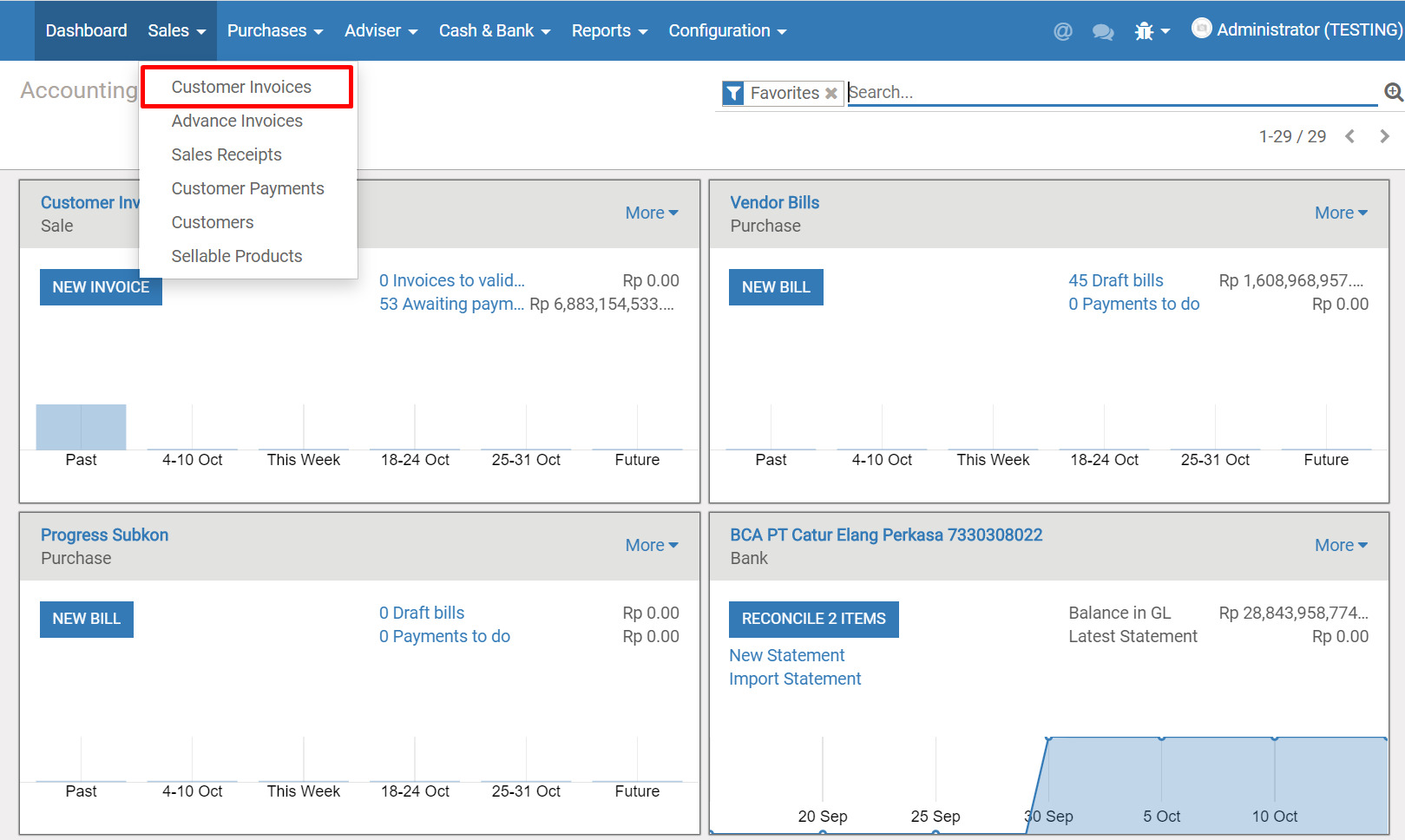
1.2. Klik “Customer Invoice” akan muncul tampilan berikut: 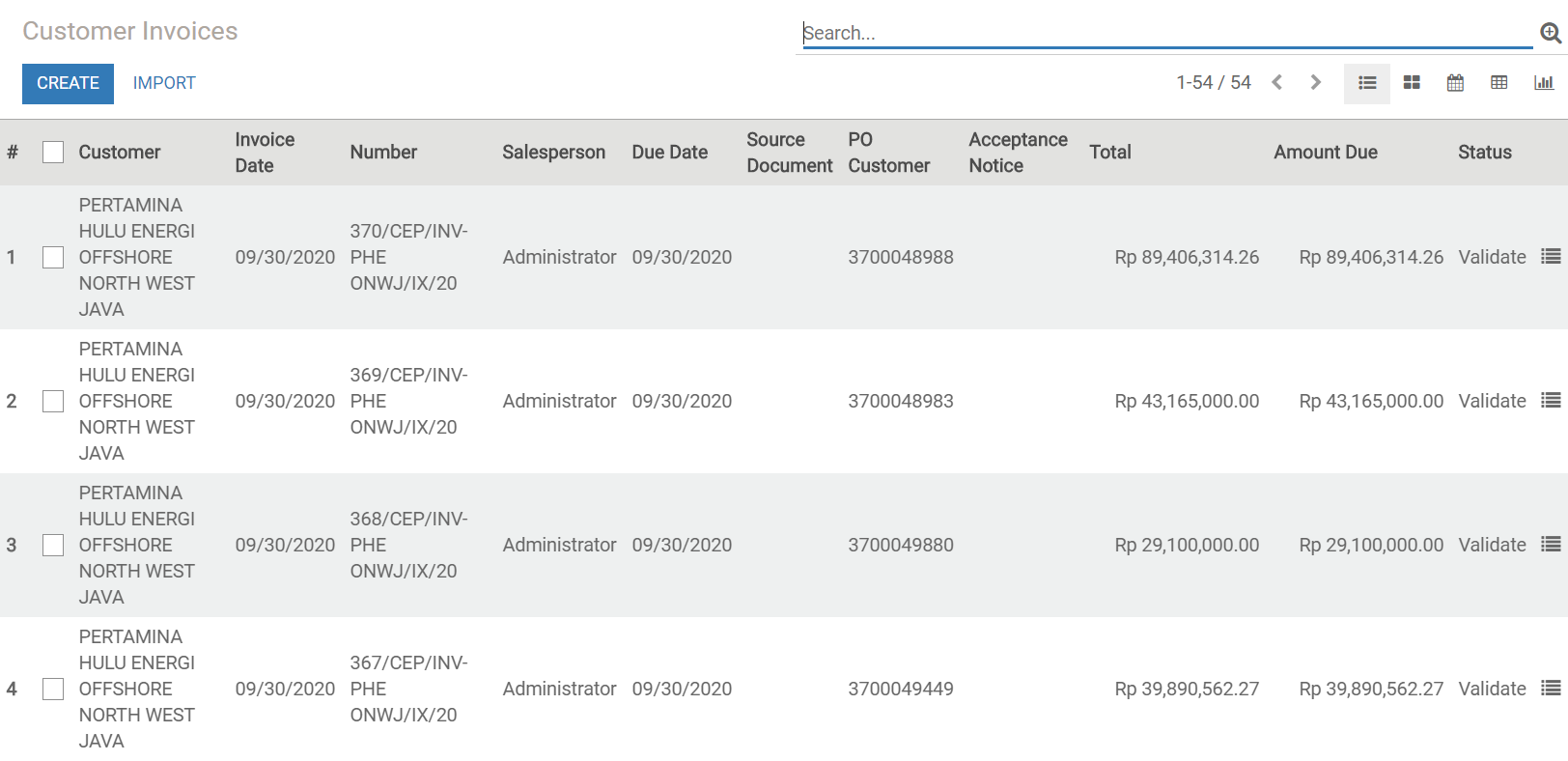
1.3. Klik Tombol “Create” akan muncul tampilan seperti ini 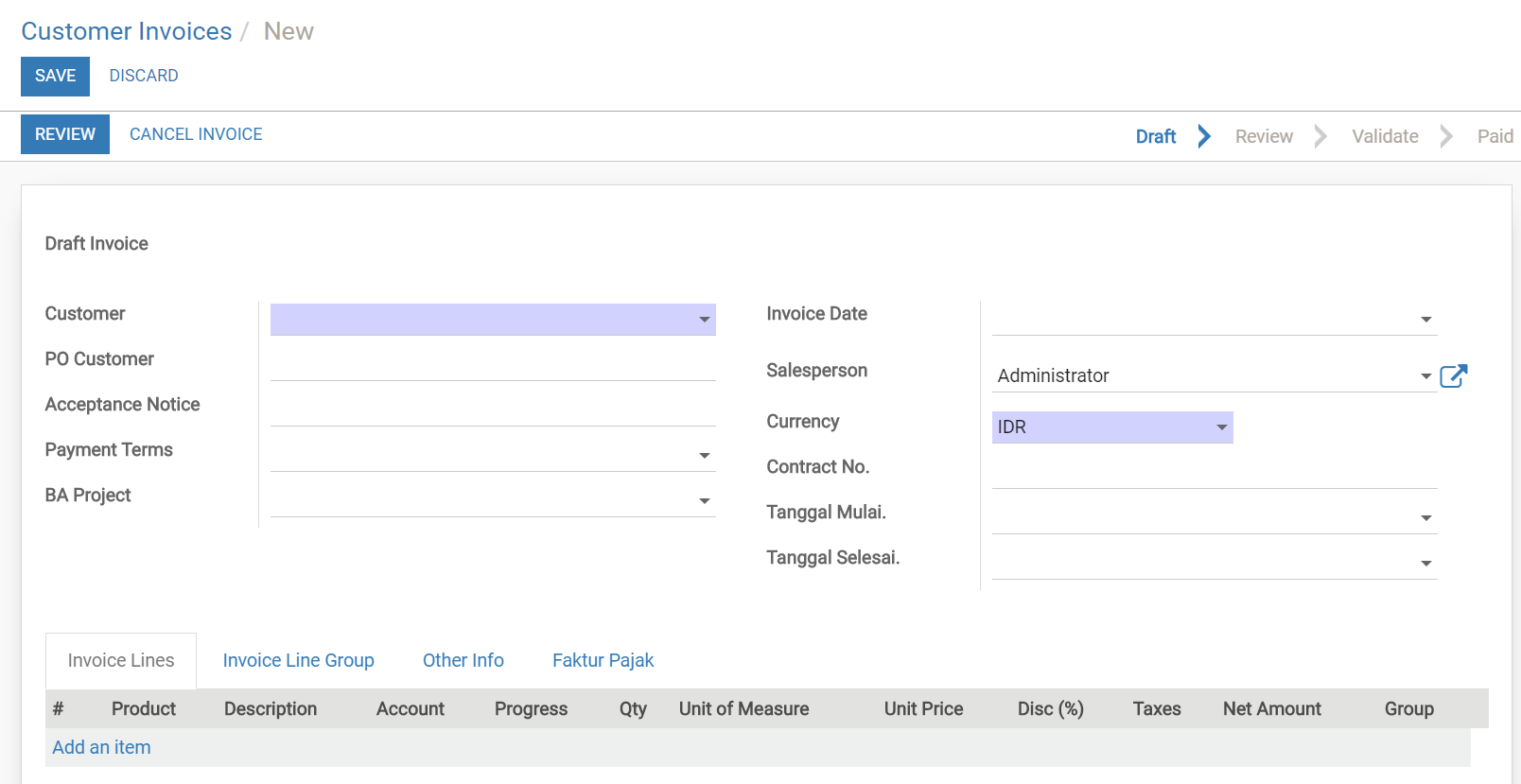
Isi field – field berikut:
§ Customer: isi dengan nama Customer yang akan dibuatkan Invoice
§ PO: isi dengan Nomer Customer
§ Acceptance Notice : isi dengan catatan penerima
§ Payment terms : isi dengan tempo pembayaran (jika ada)
§ BA Project : isi dengan
§ Invoice date: isi dengan tanggal diterbitkannya invoice
§ Contract No: isi dengan nomer kontrak
§ Tanggal mulai: isi dengan tanggal mulai proyek
§ Tanggal selesai: isi Dengan tanggal selesainya proyek
1.4. Klik “add an item pada” pada tab invoice line
Isi field – field berikut:
§ Customer: isi dengan nama Customer yang akan dibuatkan Invoice
§ PO: isi dengan Nomer Customer
§ Acceptance Notice : isi dengan catatan penerima
§ Payment terms : isi dengan tempo pembayaran (jika ada)
§ BA Project : isi dengan BA proyek
§ Invoice date: isi dengan tanggal diterbitkannya invoice
§ Contract No: isi dengan nomer kontrak
§ Tanggal mulai: isi dengan tanggal mulai proyek
§ Tanggal selesai: isi Dengan tanggal selesainya proyek
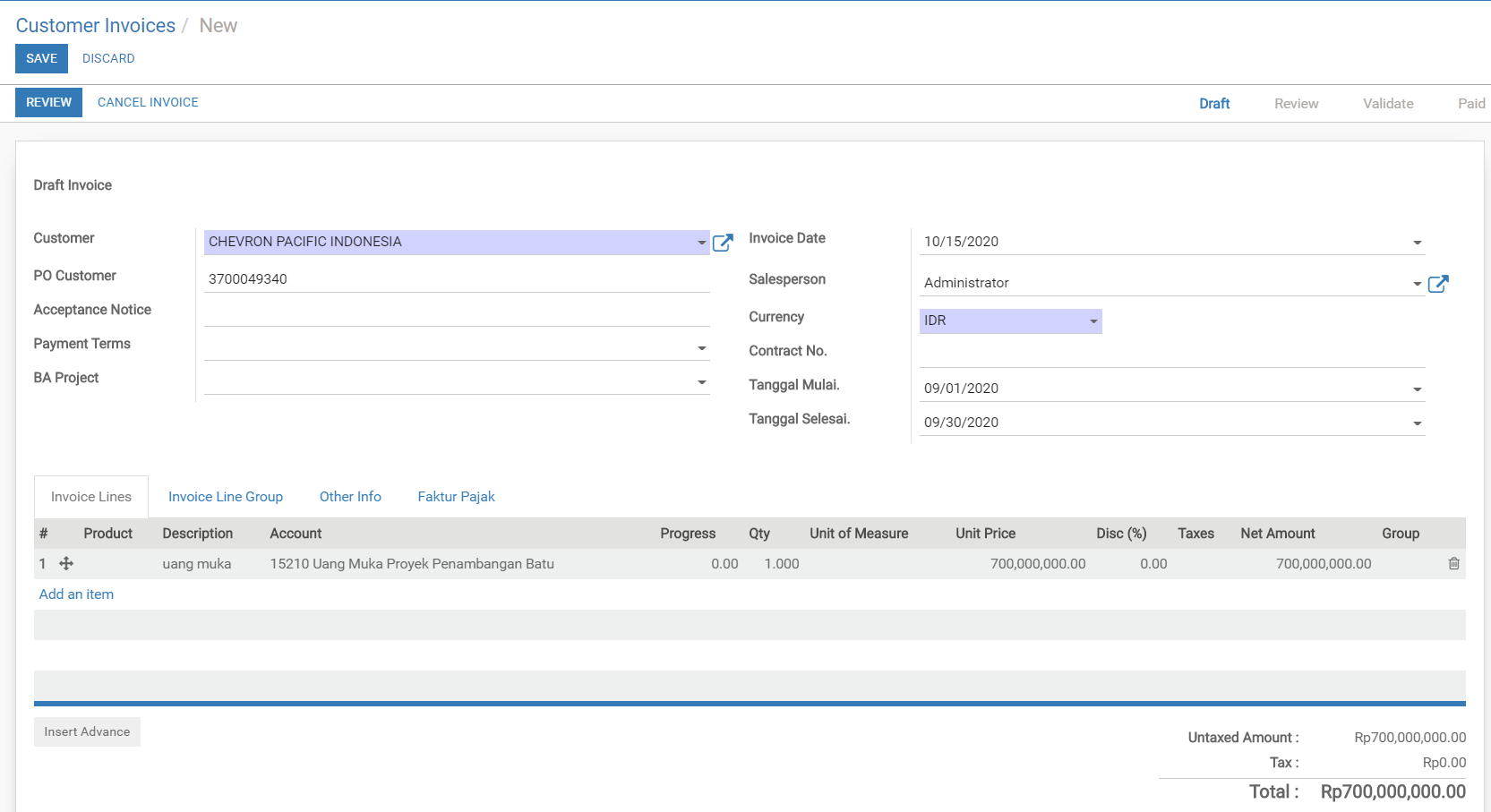
1.5. Tekan “Save” kemudian tekan “Review” seperti
pada gambar berikut 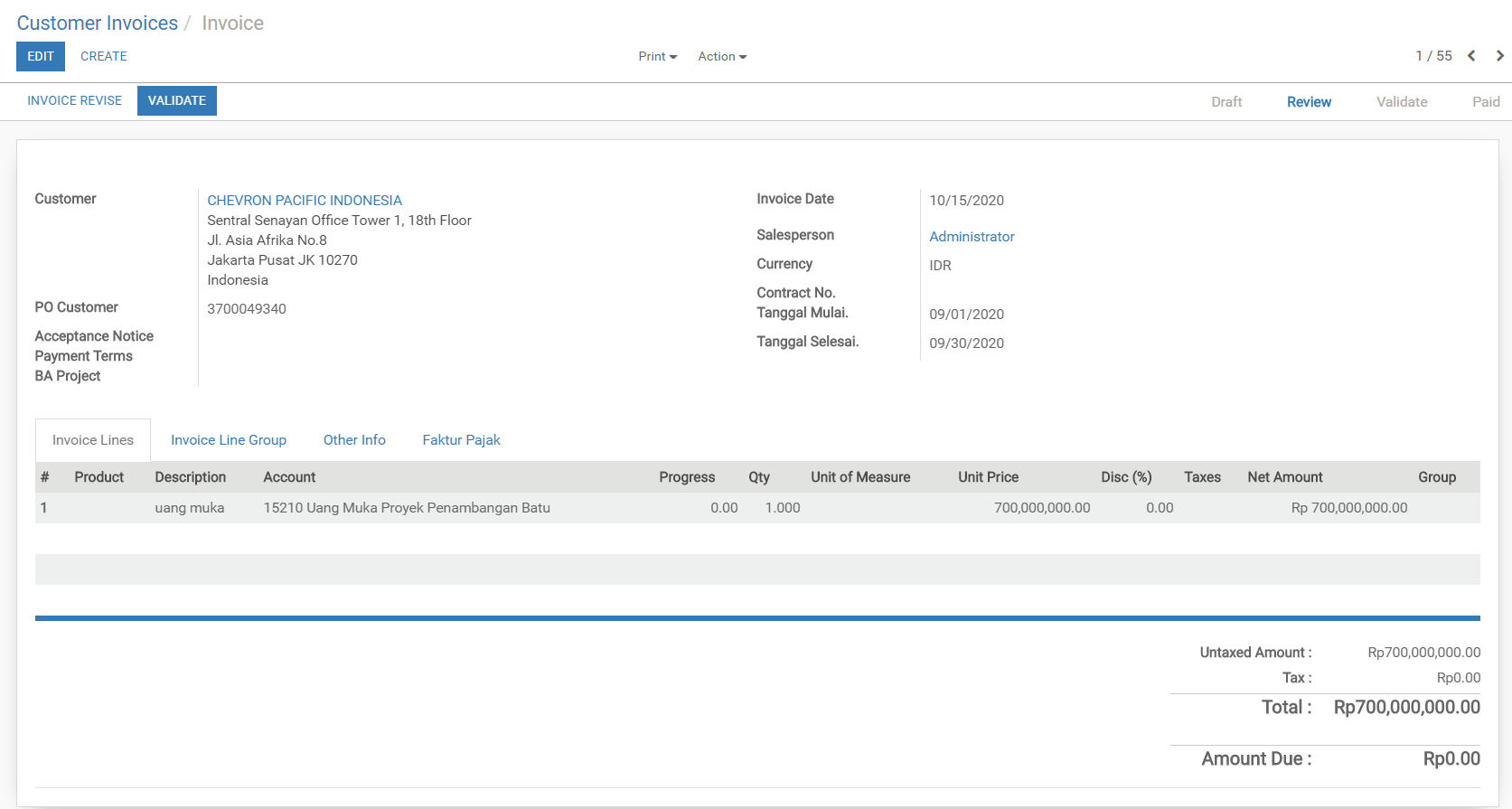
1.6. Klik Tombol “Validate”untuk memvalidasi atas Customer Invoice yang
telah direview kemudain status akan berubah dari “Review” Menjadi “Validate” 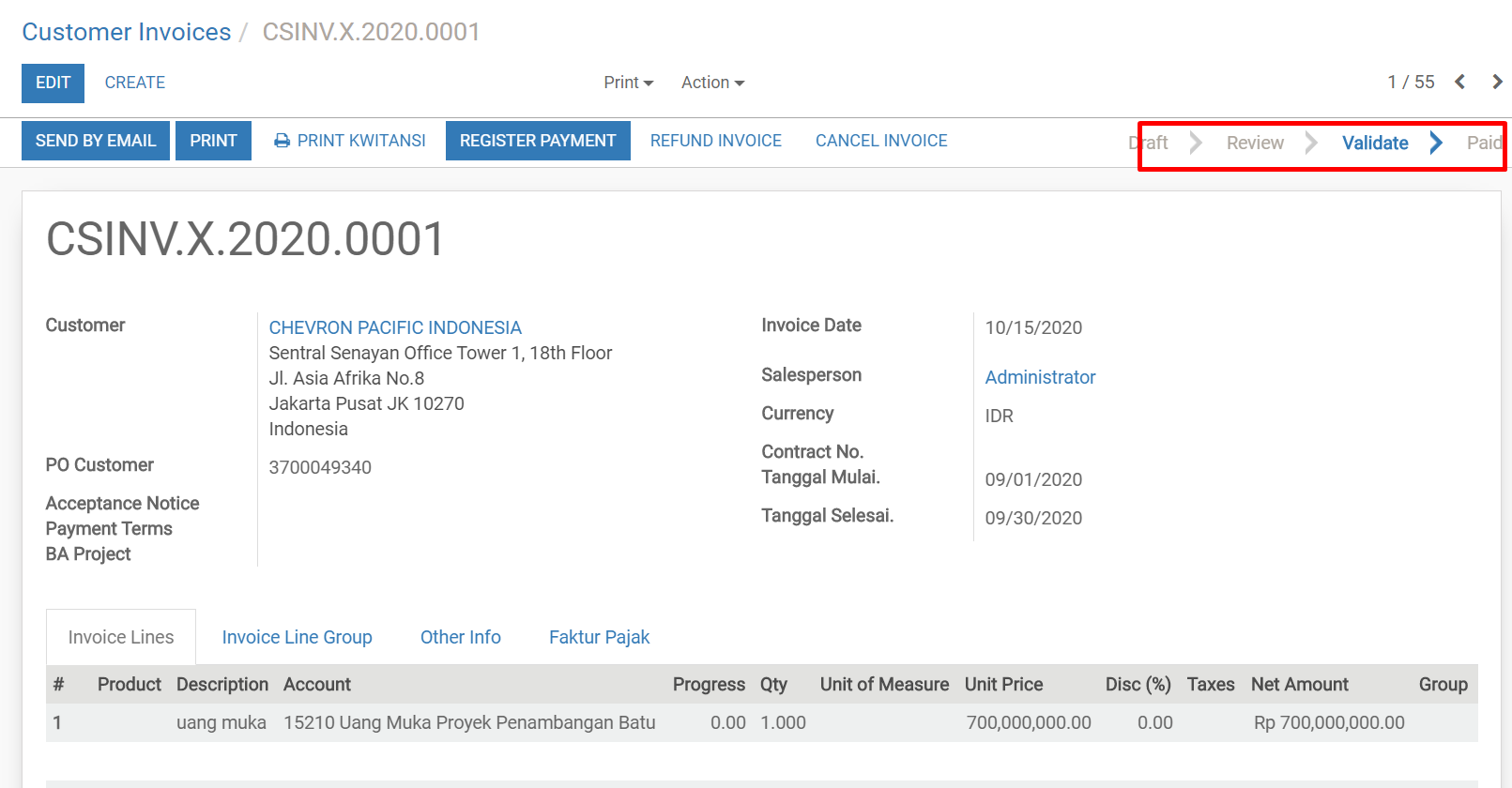
1.7. Klik Tab “Other Info” untuk mengecek jurnal yang terbentuk 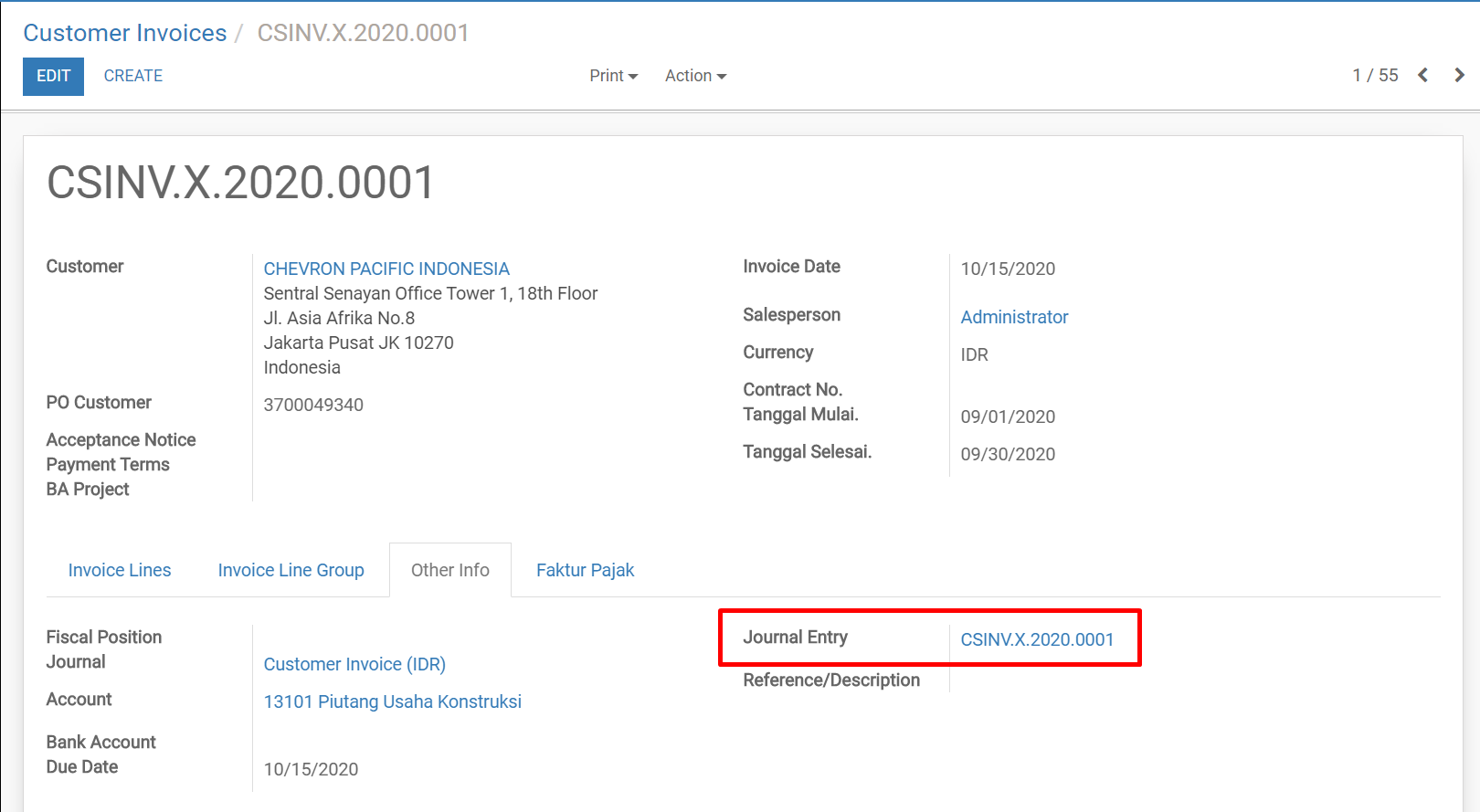
Catatan:
§ Klik di nomor referensi dalam Journal Enty akan muncul data jurnal berikut
